Jak pomnożyć kolumny w programie Microsoft Excel
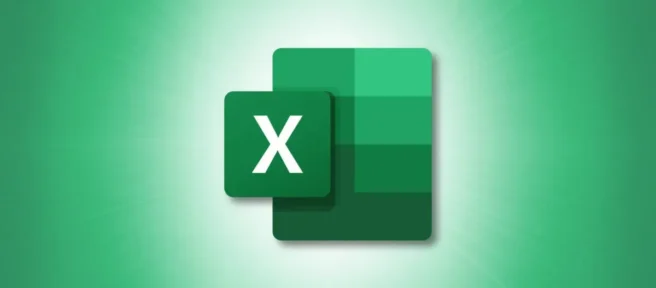
Microsoft Excel jest pełen przydatnych funkcji, w tym do wykonywania obliczeń. Jeśli nadejdzie czas, kiedy trzeba pomnożyć dwie kolumny w Excelu, istnieją na to różne metody. Tutaj pokażemy Ci, jak mnożyć kolumny.
Jak pomnożyć kolumnę w programie Excel
Aby pomnożyć kolumny w programie Excel, możesz użyć operatora, funkcji, formuły lub funkcji w celu wykonania zadania. Wskoczmy.
Użyj operatora mnożenia
Podobnie jak mnożenie pojedynczego zestawu liczb za pomocą operatora mnożenia (gwiazdki), możesz zrobić to samo dla wartości w kolumnach, używając odwołań do komórek. Następnie użyj uchwytu wypełniania, aby skopiować formułę do reszty kolumny.
Zaznacz komórkę u góry zakresu danych wyjściowych, czyli obszar, w którym chcesz uzyskać wyniki. Następnie wprowadź formułę mnożenia, używając odwołań do komórek i gwiazdki. Na przykład pomnożymy dwie kolumny, zaczynając od komórek B2 i C2, i tę formułę:
=B2*C2
Gdy naciśniesz Enter, zobaczysz wynik formuły mnożenia.
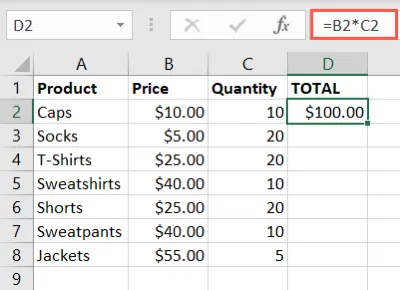
Następnie możesz skopiować formułę do pozostałych komórek w kolumnie. Zaznacz komórkę zawierającą formułę i kliknij dwukrotnie uchwyt wypełniania (zielony kwadrat) w prawym dolnym rogu.
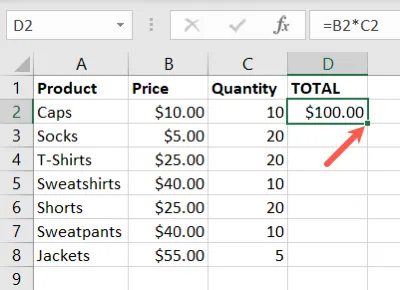
Puste komórki poniżej wypełniają się formułą, a odwołania do komórek dopasowują się automatycznie. Możesz także przeciągnąć uchwyt w dół, aby wypełnić pozostałe komórki, zamiast klikać go dwukrotnie.
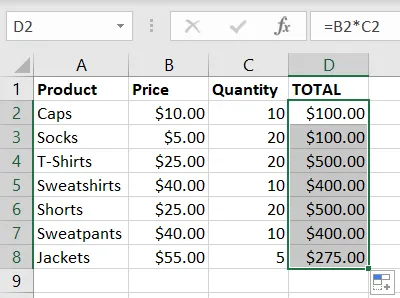
Uwaga: Jeśli użyjesz bezwzględnych odwołań do komórek zamiast względnych, nie zostaną one automatycznie zaktualizowane podczas kopiowania i wklejania formuły.
Wprowadź funkcję PRODUKT
Innym dobrym sposobem mnożenia kolumn w Excelu jest użycie funkcji ILOCZYN. Ta funkcja działa podobnie jak operator mnożenia. Jest to najbardziej korzystne, gdy trzeba pomnożyć wiele wartości, ale mnożenie kolumn działa dobrze w programie Excel.
Składnia funkcji polega PRODUCT(value1, value2,...)na tym, że jako argumentów można użyć odwołań do komórek lub liczb. Do mnożenia kolumn użyjesz tego pierwszego.
Korzystając z tego samego przykładu powyżej, zacznij od wprowadzenia formuły, a następnie skopiuj ją do pozostałych komórek. Aby więc pomnożyć wartości w komórkach B2 i C2, należy użyć następującej formuły:
=PRODUCT(B2,C2)
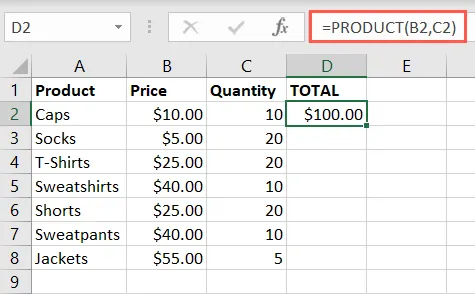
Po otrzymaniu wyniku kliknij dwukrotnie uchwyt wypełniania lub przeciągnij go w dół, aby wypełnić pozostałą część kolumny formułą. Ponownie zobaczysz, że względne odwołania do komórek dostosowują się automatycznie.
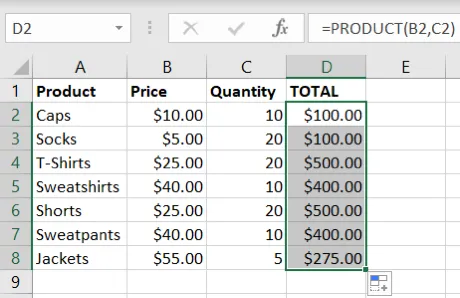
Utwórz formułę tablicową
Jeśli chcesz usunąć krok „wypełnij formułę” z procesu, rozważ użycie formuły tablicowej do pomnożenia kolumn. Dzięki tego typu formule możesz wykonać obliczenia dla wszystkich wartości za jednym zamachem.
Istnieje niewielka różnica w sposobie stosowania formuł tablicowych w programie Excel 365 w porównaniu z innymi wersjami programu Excel.
W programie Excel 365 wprowadź formułę tablicową w lewej górnej komórce zakresu wyjściowego. Formuła zaczyna się od znaku równości (=) i zawiera pierwszy zakres komórek, gwiazdkę oznaczającą mnożenie oraz drugi zakres komórek. Po wprowadzeniu formuły naciśnij klawisz Enter, aby ją zastosować.
Korzystając z naszego przykładu, pomnożymy zakres komórek od B2 do B8 przez C2 do C8 za pomocą następującego wzoru:
=B2:B8*C2:C8
Jak zobaczysz, spowoduje to zapełnienie kolumny wynikami mnożenia jednocześnie.
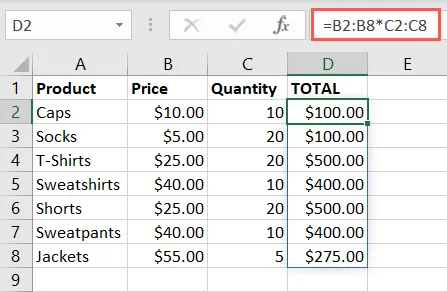
W przypadku innych wersji programu Excel używasz tej samej formuły, ale stosujesz ją nieco inaczej. Zaznacz zakres wyjściowy, wprowadź formułę tablicową w lewej górnej komórce tego zakresu, a następnie naciśnij klawisze Ctrl+Shift+Enter.
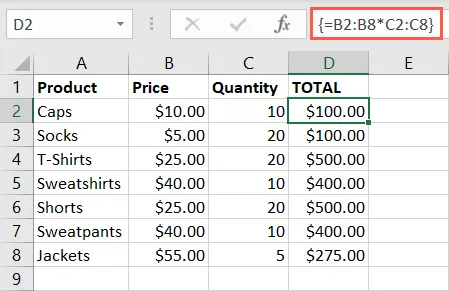
W tym przypadku zauważysz, że nawiasy klamrowe otaczają formułę tablicową; jednak wyniki są takie same i wypełnią obszar wyjściowy.
Użyj specjalnej funkcji wklejania
Jeszcze jednym sposobem mnożenia kolumn w programie Excel jest funkcja Wklej specjalnie. Chociaż ta metoda obejmuje kilka dodatkowych kroków, może to być ta, z której korzystasz najwygodniej.
Skopiujesz i wkleisz jeden zakres komórek do zakresu wyjściowego. Następnie skopiuj inny zakres komórek i użyj opcji Wklej specjalnie, aby pomnożyć wartości.
Tutaj mnożymy wartości w kolumnie B (od B2 do B8) przez wartości w kolumnie C (od C2 do C8) i umieszczamy wyniki w kolumnie D (od D2 do D8). Najpierw skopiujemy wartości z C2 do C8 i wkleimy je w komórkach od D2 do D8.
Aby to zrobić szybko, zaznacz komórki, naciśnij klawisze Ctrl+C, aby je skopiować, przejdź do komórki D2 i naciśnij klawisze Ctrl+V, aby je wkleić.
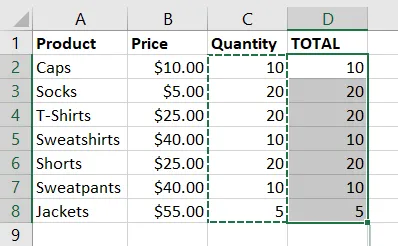
Uwaga: Alternatywnie możesz kliknąć prawym przyciskiem myszy i użyć menu skrótów, aby wybrać akcje Kopiuj i Wklej.
Następnie skopiuj grupę komórek, przez które chcesz pomnożyć. Tutaj wybieramy komórki od B2 do B8 i naciskamy Ctrl + C, aby je skopiować.
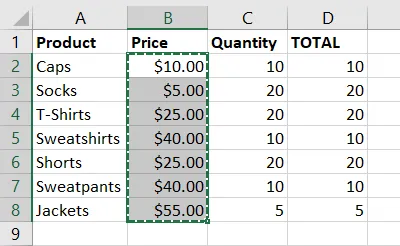
Następnie przejdź do komórki D2, kliknij prawym przyciskiem myszy i wybierz Wklej specjalnie > Wklej specjalnie.
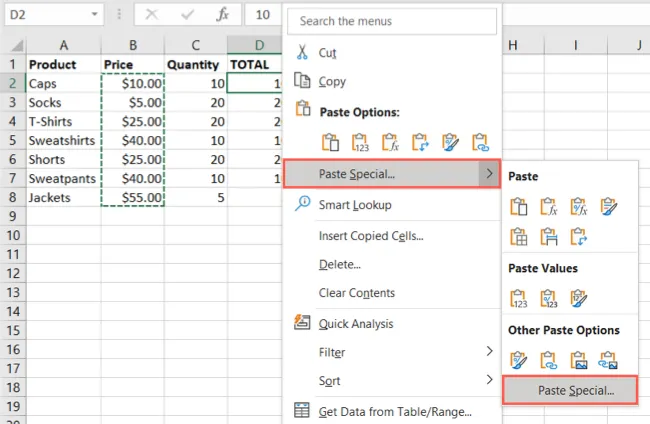
W wyskakującym okienku pozostaw domyślną opcję „Wszystko” zaznaczoną w sekcji Wklej i wybierz opcję „Pomnóż” w sekcji Operacja. Kliknij OK.”
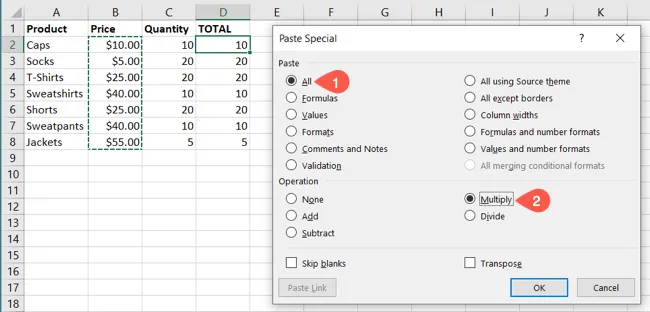
Zobaczysz wtedy zwielokrotnienie kolumn, tak jak w przypadku dowolnej z pozostałych powyższych metod.
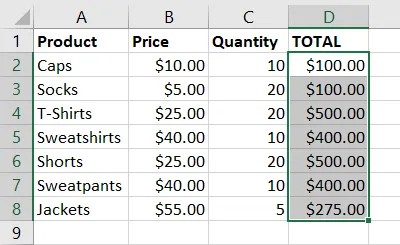
Te różne metody mnożenia kolumn w programie Excel działają dobrze. Jeśli więc wygodniej Ci jest używać operatora mnożenia niż funkcji ILOCZYN lub wolisz formułę tablicową niż Wklej specjalnie, nadal wykonasz zadanie.
Aby uzyskać więcej informacji, zobacz, jak dzielić liczby w programie Microsoft Excel.



Dodaj komentarz